- Dropbox este fără îndoială grozav pentru mulți utilizatori care necesită o cantitate decentă de stocare.
- În timp ce aplicația face o treabă bună găzduind fișiere, se pare că unii utilizatori întâmpină dificultăți în folosirea acesteia pe platforme Windows compatibile.
- Simțiți-vă liber să consultați colecția noastră de ghiduri dinHub de browsere.
- În a noastră Web și cloud secțiunea, veți găsi și mai multe idei pentru păstrarea în siguranță a datelor dvs. importante.

XINSTALAȚI FÂND CLIC PE DESCARCĂ FIȘIER
Acest software va repara erorile comune ale computerului, vă va proteja de pierderea fișierelor, malware, defecțiuni hardware și vă va optimiza computerul pentru performanță maximă. Remediați problemele computerului și eliminați virușii acum în 3 pași simpli:
- Descărcați Instrumentul de reparare PC Restoro care vine cu tehnologii brevetate (brevet disponibil Aici).
- Clic Incepe scanarea pentru a găsi probleme Windows care ar putea cauza probleme PC-ului.
- Clic Repara tot pentru a remedia problemele care afectează securitatea și performanța computerului
- Restoro a fost descărcat de 0 cititorii luna aceasta.
Dropbox este unul dintre cele mai importante servicii de stocare în cloud. Utilizatorii pot utiliza Software Dropbox pe diverse dispozitive, dar aplicațiile nu sunt disponibile pentru toate platformele.
A Computerul dvs. nu este acceptat mesajul de eroare va apărea de obicei pentru utilizatorii care încearcă să utilizeze Dropbox pe platforme neacceptate.
În unele cazuri, totuși, utilizatorii ar putea fi în continuare capabili să repare Computerul dvs. nu este acceptat Eroare Dropbox fără a fi nevoie să-și schimbe platformele.
Este important să începeți prin a verifica cerințele de sistem ale platformei pentru Dropbox. Dropbox acceptă Windows 7, 8, 8.1 și 10. Prin urmare, utilizatorii XP și Vista pot uita de utilizarea software-ului Dropbox fără a-și actualiza platformele.
Dacă eroarea apare în continuare pe platforme Windows aparent compatibile, consultați rezoluțiile de mai jos.
Cum pot remedia eroarea Computerul dvs. nu este acceptat pe Dropbox?
1. Utilizați browserul web pentru a accesa Dropbox
O soluție bună pentru această problemă ar putea fi utilizarea versiunii web a Dropbox. Pentru a face acest lucru, trebuie doar să deschideți Dropbox în browser și să vă conectați folosind datele de conectare.
Deși Dropbox acceptă aproape orice browser, vă sugerăm să utilizați Opera, mai ales dacă aveți nevoie de un browser de încredere și sigur.
Opera nu vă va trimite datele către Google și, datorită confidențialității, urmăririi și protecției împotriva programelor malware, puteți naviga în siguranță pe web.
Caracteristicile suplimentare includ Facebook messenger și integrarea Instagram, a pop-out player video și capacitatea de a organiza file în spații de lucru. Dacă nu ați făcut-o deja, poate doriți să încercați Opera.

Operă
Organizați-vă spațiul de lucru și obțineți acces rapid la toate fișierele dvs. Dropbox. Bucurați-vă de o experiență privată și fără erori.
2. Dezactivați modul de compatibilitate pentru Dropbox
- Faceți clic dreapta pe pictograma software-ului Dropbox și selectați Proprietăți.
- Apasă pe Fila de compatibilitate.
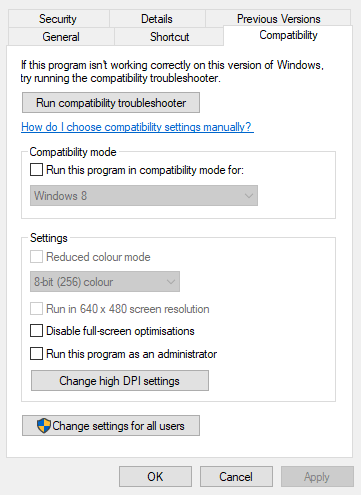
- DeselectațiRulați acest program în modul de compatibilitate cutie.
- Apasă pe aplica și O.K buton.
3. Instalați aplicația UWP Dropbox pentru Windows 10 S Mode
Utilizatorii care utilizează Windows 10 în modul S trebuie să instaleze aplicația UWP Dropbox din MS Store.
Aplicația desktop Dropbox disponibilă pe dropbox.com pagina nu este compatibilă cu modul Windows 10 S.
Deci, utilizatorii modului Win 10 S trebuie să obțină aplicația UWP Dropbox de la Pagina MS Store.
4. Convertiți sistemul de fișiere al hard diskului în NTFS
- apasă pe Tasta Windows + R tastă rapidă a deschide Alerga.
- introduce cmd în Run și apăsați pe Ctrl + Shift + Enter tastă rapidă.
- Apoi, introduceți converti C: /FS: NTFS în Prompt de comandă.
- Loveste Introduce cheia.
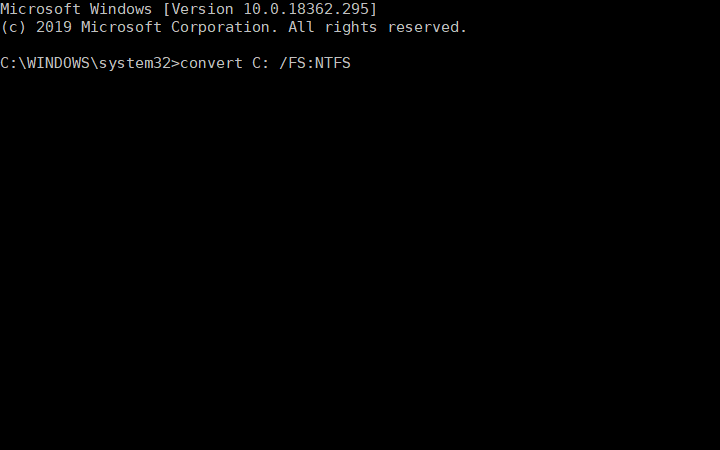
5. Actualizați Windows 10
Sfat de expert: Unele probleme ale PC-ului sunt greu de rezolvat, mai ales când vine vorba de depozite corupte sau de fișiere Windows lipsă. Dacă întâmpinați probleme la remedierea unei erori, este posibil ca sistemul dumneavoastră să fie parțial defect. Vă recomandăm să instalați Restoro, un instrument care vă va scana mașina și va identifica care este defecțiunea.
Click aici pentru a descărca și a începe repararea.
Aplicația Dropbox UWP acceptă versiunile de compilare Windows 10 15063.0 sau o versiune ulterioară. Versiunea 15063.0 se referă la 2017 Actualizarea creatorilor Windows 10.
Deci, unii utilizatori ar putea avea nevoie să-și actualizeze platformele Windows 10 la cele mai recente versiuni pentru a rula aplicația Dropbox UWP.
În orice caz, Windows 10 va iniția actualizări automate de caracteristici pentru utilizatorii care încă folosesc versiuni Windows 10 care se apropie de data de sfârșit de asistență.
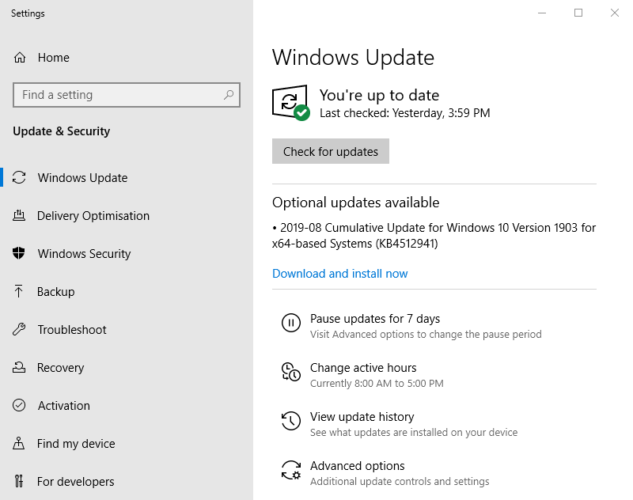
6. Utilizați un software terță parte
Sync este o soluție de top pentru Dropbox, care vă permite, de asemenea, să utilizați până la 5 GB spațiu de stocare gratuit. Interfața este intuitivă și foarte ușor de utilizat, nu veți avea nicio problemă să vă adaptați la ea.
Instrumentul vă permite să transferați și să stocați în mod convenabil fișierele la o viteză de încărcare incredibilă, fără a vă face griji cu privire la pierderea datelor sau problemele de sincronizare. În plus, le puteți accesa mai târziu din orice locație, pe toate dispozitivele dvs.
Această soluție software oferă mai mult decât un spațiu de stocare sigur. Prin funcțiile sale puternice de backup și recuperare, veți avea datele protejate împotriva oricărei forme de amenințare.
Odată ce sunteți convins de cât de uimitor este acest instrument, vă puteți actualiza cota de stocare cu până la 4 TB, conform planului de abonament ales.
Sincronizarea vă poate ajuta, de asemenea, să restaurați fișierele pe care le ștergeți accidental, să economisiți spațiu de stocare cu sincronizare selectivă, să vă protejați datele prin parolă și multe altele.
⇒Obțineți sincronizare
Asa ca Computerul dvs. nu este acceptat mesajul de eroare nu înseamnă întotdeauna că nu puteți rula software-ul Dropbox fără a schimba platforma.
De asemenea, puteți utiliza stocarea în cloud Dropbox în browsere web compatibile fără niciun software suplimentar.
Sperăm că una sau mai multe dintre rezoluțiile de mai sus vor remedia mesajul de eroare pentru majoritatea utilizatorilor.
Care dintre metodele de mai sus v-a ajutat să remediați problema Dropbox? Anunțați-ne lăsându-ne feedback-ul dvs. în secțiunea de comentarii de mai jos.
 Mai aveți probleme?Remediați-le cu acest instrument:
Mai aveți probleme?Remediați-le cu acest instrument:
- Descărcați acest instrument de reparare a computerului evaluat excelent pe TrustPilot.com (descărcarea începe pe această pagină).
- Clic Incepe scanarea pentru a găsi probleme Windows care ar putea cauza probleme PC-ului.
- Clic Repara tot pentru a remedia problemele legate de tehnologiile brevetate (Reducere exclusivă pentru cititorii noștri).
Restoro a fost descărcat de 0 cititorii luna aceasta.

![A apărut o problemă la afișarea acestui link în Dropbox [FIX]](/f/35713474724e04c02eedca83e4202716.jpg?width=300&height=460)
